Bəzən proqramların quraşdırılması zamanı problemlər yaranır. Birdən proqram və ya oyunu quraşdıra bilməzsiniz Play market və ya sadəcə proqramı işə salın. Sistemə görə, android tətbiqi Process.media xəta ilə qarşılaşdı." Bunu necə düzəltmək olar? Ən ümumi halları nəzərdən keçirməyə çalışaq.
Android.process.media nədir
Android.process.media smartfonun bütün media məlumatlarının uçotuna cavabdeh olan prosesdir. Bütün şəkilləriniz və digər şəkilləriniz, audio və video yazılarınız sistemdə saxlanılmaqla yanaşı, proqramlar tərəfindən də nəzərə alınır. Beləliklə, nədənsə, video pleyer müxtəlif faylları əl ilə açmağı tələb etmir, ancaq dərhal sizə videoların siyahısını təqdim edir? Xüsusilə QuickPic kimi üçüncü tərəf proqramlarından istifadə edirsinizsə, audio pleyer və qalereya ilə də eynidir.
Niyə prosesdə səhv var? Hər şeydən əvvəl - fayl sisteminin düzgün olmaması səbəbindən. yanlış şəkildə. Çoxlu saydaşəkillər və miniatürlər sistemi həddən artıq yükləyir. Videolar həmişə düzgün formatda olmur. Xarici və daxili flash sürücüdə eyni ad altında fotoşəkillər üçün iki qovluğun olması belə prosesdə problemlər yarada bilər! Təəccüblü deyil ki, media nəzarəti bəzən zəifləyir.
Qeyd edək ki, Android 4.3 və sonrakı versiyalarda bu səhv olduqca nadirdir. Ancaq köhnə versiyalardan istifadə edirsinizsə, process.media-da bir qəza həqiqətən əsəblərinizi poza bilər.
Xətanı necə düzəltmək olar
Səhvlərin bərpası metodu proses xətasının real media məlumatları ilə keşin uyğunsuzluğundan qaynaqlanmasına əsaslanır. Və belədirsə, smartfon və ya planşet yaddaşının məzmunu ilə əlaqəli bütün önbelleği silməlisiniz.
- "Parametrləri" açın
- Proqramları seçin
- Download Manager proqramını tapın və açın
- Proqram məlumatlarını silin
- Geri qayıdın, "Media yaddaşı" proqramını seçin
- Bu proqram üçün məlumatları da silin
- Smartfon və ya planşetinizi yenidən başladın
Bunu etdikdən sonra hər iki proqram yaddaşın faktiki məzmununa uyğunlaşdırmaq üçün öz məlumatlarını yeniləməyə məcbur olacaq. İndi səhv təkrarlanmamalıdır və media monitoru düzgün işləyəcəkdir.
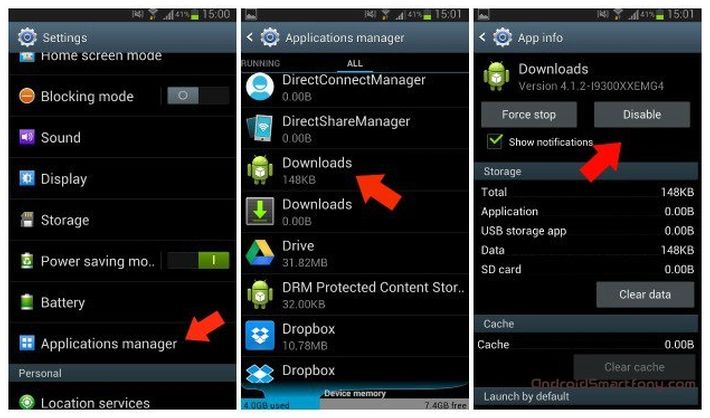
Başqa bir radikal həll yolu var. Cihazınız varsa xarici kart yaddaş, sonra onu çıxarın və proqramları quraşdırın Google Play. Ancaq bu yolun çatışmazlıqları var:
- Yaddaş kartını çıxarmaq həmişə əlverişli deyil. Xüsusilə onun üçün yuva batareyanın altındadırsa və ya sadəcə bir örtüklə örtülmüşdürsə.
- Tez-tez çıxarılması həm kart, həm də yuva üçün təhlükəlidir.
- Hər dəfə proqram quraşdırmaq lazım olanda bunu etməli olacaqsınız.
- Tətbiqlər quraşdırılacaq, bildiyiniz kimi, rezin deyil.
Yaddaş kartı həmçinin birbaşa smartfon və ya planşetinizdə formatlana bilər. Bütün qiymətli məlumatları kopyalayın ki, onları artıq mütəşəkkil formada yenidən yaza biləsiniz. Ancaq bu, xüsusilə xəritə böyükdürsə, olduqca uzun bir prosesdir.
Buna görə də, əlbəttə ki, birinci üsuldan istifadə etmək daha yaxşıdır.
Problemdən necə qaçmaq olar
Smartfonunuz üçün 4.3 Jelly Bean və ya daha sonrakı versiyaya yeniləmə buraxılıbsa, onu quraşdırmaq daha yaxşıdır. Fayl sisteminin optimallaşdırılması və yaddaş kartı ilə iş öz işini gördü. Bunun son versiyalarında internetdə android.process.media ilə bağlı problemlər barədə demək olar ki, heç bir məlumat yoxdur əməliyyat sistemi.
Başqa bir faydalı hiylə, .nomedia adlı boş bir fayl yaratmaq və onu nəzarət etmək istəmədiyiniz bütün qovluqlara yerləşdirməkdir. Sonra media monitoru yalnız bu faylın olmadığı qovluqları nəzərə alacaq ki, bu da səhv ehtimalını azaldacaq. Bir çox proqram (məsələn, QuickPic) bunu avtomatik olaraq edə bilər, sadəcə parametrlər vasitəsilə qovluğu ümumi baxışdan çıxarmaq lazımdır.
Android.process.media xətası olduqca gözlənilmədən baş verə bilər və Android 2.2-də yenidən görünməyə başlamasına baxmayaraq, bir çox istifadəçi hələ də bilmir. təsirli yollar, bu, onu aradan qaldırmağa və yenidən görünməsinin qarşısını almağa imkan verir. Bu yazıda ən çox ikisini əhatə edəcəyik təsirli yollar android.process.media xətası düzəldilir. Onları bir-bir sınayın və cihazınız normal işləyəcək.
android.process.media xətasının səbəbi
Android.process.media sistem tətbiqi ilə bağlı problem haqqında mesajın bir neçə səbəbi ola bilər. Bununla belə, ən çox yayılmış olanlar Download Manager və ya Media Storage-in söndürülməsi hesab olunur. Onların hər ikisi android.process.media ilə birlikdə işləyir.
Android.process.media xətasından necə qurtulmaq olar
Android.process.media işini bərpa etmək və sönmədən, parametrləri sıfırlamadan, smartfonu təmizləmədən və ya getmədən bunu etmək üçün xidmət mərkəzi sizə həyata keçirilməsi hər bir istifadəçinin səlahiyyətində olan iki kiçik təlimat təklif edirik.
Keşin təmizlənməsi və yığılmış məlumatların silinməsi
Bu üsuldan istifadə edərkən, yalnız xüsusi tətbiqlərin müvəqqəti və ya sistem məlumatları silinəcəkdir. Smartfonda saxlanılan bütün istifadəçi məlumatları və fayllar öz yerlərində qalacaq.
- Cihazınızın Parametrlərini açın və Proqramlar kateqoriyasını seçin.
- Bütün proqramlar arasında Google adlı bir sistem axtarın Xidmətlər Çərçivəsi.
- Tətbiqin xüsusiyyətləri səhifəsində önbelleği təmizləyin və məlumatları silin.
- Proqramlar siyahısına qayıdın və Google Play Store-u tapın. Onunla eyni şeyi edin.
- Bundan sonra xüsusiyyətlər səhifəsinə qayıdın google proqramları Services Framework və müvafiq düyməni basaraq bu sistem komponentini məcburi şəkildə dayandırın. Burada önbelleği təmizləmək və məlumatları silmək üçün proseduru təkrarlayın.
- Cihazınızı söndürün.
- Smartfonu yandırın, Google Services Framework tətbiqinin xüsusiyyətləri səhifəsinə Parametrlərə qayıdın və onu əl rejimində işə salın. android.process.media xətası həll olunacaq.
Əgər birinci üsul sizin vəziyyətinizdə səmərəsiz olubsa və onu tətbiq etdikdən sonra müəyyən hallarda android.process.media xətası görünməyə davam edirsə, ikinci təlimata keçin.
Sinxronizasiya qurun və media yaddaşını yenidən başladın
- İlk növbədə, Google hesabınızla məlumatların sinxronizasiyasını tamamilə dayandırmalısınız. Bunu etmək üçün Parametrlər > Hesabları açın, öz seçin Google hesabı və sinxronizasiya edin və sonra hesab parametrlərində mövcud olan bütün qeyd qutularının işarəsini silin.
- Parametrlər > Proqramlar bölməsinə keçin, Qalereya tapın, onu zorla dayandırın və tam silin.
- Sonra Download Manager tətbiqinin xüsusiyyətlərinə keçin və onu əl ilə dayandırın və məlumatları silin.
- Cihazı yenidən başladın və tam yandırdıqdan sonra Qalereya və Yükləmə Menecerini yenidən aktivləşdirin.
- Bütün prosedurları tamamladıqdan sonra hesab parametrlərində Google ilə məlumat sinxronizasiyasını yenidən aktiv etməyi unutmayın. Android.process.media xətası tamamilə düzəldilməlidir.
Bu məqalə Android prosesində əsas səhvi təsvir edəcəkdir. Bu problemi həll etmək üçün tez-tez səbəblər və üsullar aşağıda veriləcəkdir. Bəzən proqramların quraşdırılması zamanı səhvlər baş verir. Proqramlar və oyunlar başlamaya bilər. Bu gün bizi maraqlandıran problem çox vaxt belə uğursuzluqların səbəbi olur.
Proses
Bir çox istifadəçi sualdan narahatdır: "Cihazda Android prosesində media xətası baş verərsə, mən nə etməliyəm?". Səbəb və həll yolları daha sonra təsvir ediləcək, lakin əvvəlcə bu elementin məqsədi haqqında qısaca danışacağıq. Proseslər əməliyyat sistemində xidmətlərin işləməsinə cavabdehdir. Bizi maraqlandıran element də istisna deyil.
Beləliklə, Android prosesində media proqramında bir səhv baş verdi, buna görə də onu aradan qaldırmaq lazımdır, çünki bu, smartfonun bütün media məlumatlarını idarə edən ayrılmaz bir hissəsidir. Bu proses oxutma proqramları ilə mövcud şəkillər, musiqi və videolar arasında əlaqə təmin edir. Haqqında danışdığımız iş oyunçunun uğursuz işə salınması ilə bağlıdır. Nəticədə, Android proses media proqramında səhv baş verdiyi üçün proqram bağlanır.
Bəzi hallarda oxşar nasazlıq komponentlərin quraşdırılması zamanı da yarana bilər. Səbəb isə prosesin düzgün başa çatdırılmamasıdır. Buna bir neçə amil səbəb ola bilər. İlk növbədə, yanlış fayl sistemindən danışa bilərik. Bu səbəbi əsas hesab etmək olar. Daha az rast gəlinən hallara eyni adlar, şəkillərin sayı, səhv format video, məlumatların səhv silinməsi.
Təmir
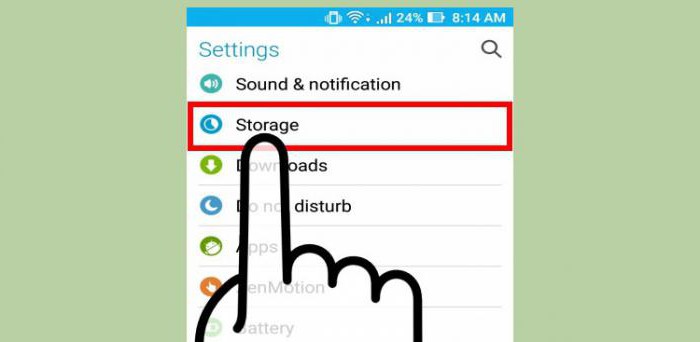
Android proses media proqramında səhvin baş verməsinin səbəblərindən biri yeniləmələrin olmamasıdır. Fakt budur ki, 4.3 əməliyyat sistemindən başlayaraq, bu cür uğursuzluqlar nadir hallarda baş verir, çünki tərtibatçılar demək olar ki, bütün çatışmazlıqları aradan qaldıra bildilər. Buna görə də yeniləmələri izləmək lazımdır.
Android proses media proqramında səhvin baş verməsinin ikinci səbəbi önbellek və media məlumatları arasında uyğunsuzluq ola bilər. Problemi həll etmək üçün birincisini təmizləmək lazımdır. Nəticədə, o, avtomatik olaraq düzgün məlumatlarla özünü yeniləyəcək.
Beləliklə, bir sıra vacib addımlar atılmalıdır. "Parametrlər" a gedək. "Proqramlar" seçin. Biz "Tapşırıq meneceri" axtarırıq. Onu açdıqdan sonra səhvlə başlayan tətbiqin bütün məlumatlarını silməlisiniz. Bu bölmədən çıxın və "Media yaddaşı" alt bölməsini seçin. Onun məlumatları da silinir. Bundan sonra cihazı yenidən başladın.
Təsvir edilən hərəkətlər hər iki tətbiqə məlumatları yeniləməyə və yeniləməyə kömək edəcəkdir. Bundan sonra proqramların düzgün işləməsinə zəmanət verilir və səhv mesajı yox olacaq.
Xarici yaddaş kartı məlumat saxlamaq üçün istifadə olunursa, o, çıxarılmalı və sonra Google Play-dən istifadə edərək proqramı quraşdırmalıdır. Beləliklə, tələb olunan məzmun cihazın daxili yaddaşına yerləşdiriləcək. Siz həmçinin yaddaş kartını formatlaya bilərsiniz, yalnız siz əvvəlcə məlumatları saxlamalı və geri yazmalısınız, lakin düzgün fayl sistemində. Sonuncu yanaşma olduqca zəhmətli hesab edilə bilər. Çox vaxt apara bilər, lakin bəzi hallarda çox təsirli olur.
Qarşısının alınması
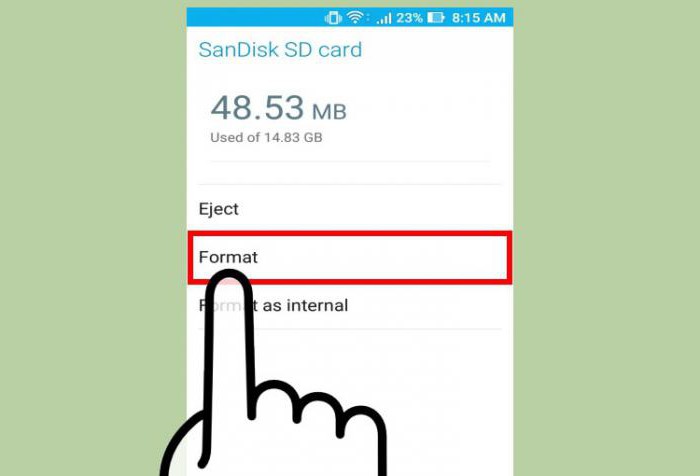
Bizi maraqlandıran xətanın qarşısını almaq üçün xüsusi .nomedia uzantılı boş fayl yaratmaq və onu media faylları olmayan qovluqlara yerləşdirmək tövsiyə olunur.
Bu gün sizə cihazı işlək vəziyyətə necə qaytaracağınızı və gələcəkdə bu problemdən qaçınacağınızı söylədik. Qeyd etmək lazımdır ki, təsvir edilən səhv, istifadə olunan cihazı hansı istehsalçının yaratdığından asılı olmayaraq, yuxarıda göstərilən üsullarla aradan qaldırıla bilər.
Onu da qeyd etmək lazımdır ki, sözügedən nasazlıq əməliyyat sisteminin işləməsi üçün zəruri olan sistem fayllarının təsadüfən silinməsi səbəbindən baş verə bilər. Sistem proqramlarını söndürmək də belə xətalara gətirib çıxarır.
Yadda saxlamaq lazımdır ki, uğursuzluqlar oxşar funksiyaları olan bir neçə proqramın quraşdırılması nəticəsində yarana bilər. Bu vəziyyət proqram münaqişələrinə səbəb ola bilər. Məsələn, e-poçt müştəriləri və əlaqə siyahısı məlumatlarının sinxronizasiyası haqqında danışa bilərik.
Bir çox istifadəçi mobil telefonlar Samsung Android səhvi ilə üzləşir Proses Media. Səhv nədir? Bu səhvi necə düzəltmək olar?
Android proses mediası: bu nədir?
Android proses mediası smartfonun bütün media fayllarının uçotundan məsul olan bir prosesdir. Hər bir istifadəçi bilir ki, onun audio və video məlumatları nəinki cihazın əməliyyat sistemində saxlanmalı, həm də tətbiqlər tərəfindən əlavə olaraq nəzərə alınmalıdır.
Bu səbəbdən, video pleyer müxtəlif faylların əl ilə açılmasını tələb etmir, lakin dərhal siyahısını təklif edə bilir. Bu, audio pleyer, qalereya ilə də olur.
Səhv niyə görünür Android Prosesi media? Əksər hallarda bu, aşağıdakı səbəblərdən qaynaqlanır:
- fayl sisteminin səhv işləməsi;
- faylların səhv silinməsi;
- çox sayda şəkil və eskiz əməliyyat sisteminin həddindən artıq yüklənməsinə səbəb olur;
- video səhv formatdadır;
- eyni adlı iki qovluğun olması. Bəzən eyni adlı qovluqlar xarici və daxili cihazda yerləşsə belə, xəta baş verir.
Çox vaxt Android prosesində media səhvinin niyə baş verdiyini və onu necə düzəltməyi başa düşə bilərsiniz.
Qeyd etmək vacibdir ki, Android 4.3 və əməliyyat sisteminin sonrakı versiyalarında Android Process Media xətası nadirdir, lakin əvvəlki versiyalarda qəza tez-tez baş verə bilər.
Android Process Media xətasını həll etməyin yolları
Metod 1: önbelleği və məlumatları təmizləyin.
- Parametrlər - Proqramlar - Hamısı. İndi Google Services Framework-ə keçmək lazımdır. Keşi təmizləməli və bütün məlumatları silməlisiniz.
- Növbəti element Google Play Marketdir. Yenə də məlumatları silməli, önbelleği təmizləməlisiniz.
- İndi "Geri" düyməsini basmalı və Google Xidmətlər Çərçivəsinə qayıtmalısınız. Məcburi rejimdə "Disable" düyməsini istifadə edərək bütün xidmətləri dayandırın. İndi önbelleğin təmizlənməsi prosesini təkrarlaya bilərsiniz.
- Yeni vəzifə Google Play-i açmaq və uğursuz tətbiqi seçməkdir. "OK" düyməsini sıxmalısınız.
- Smartfonu söndürmək məsləhətdir.
- İndi smartfon açılır. "Proqramlar" və "Google Xidmətlər Çərçivəsi" bölməsində xidmətlərin bərpası tövsiyə olunur.

İkinci üsul Google və media yaddaşının sinxronizasiyasını yoxlamaqdan ibarətdir.
- Google sinxronizasiyasını dayandırmaq lazımdır: Parametrlər - Hesablar - Sinxronizasiya. Qutuların işarəsini silməli olacaqsınız.
- Qalereya proqramı bütün məlumatların silinməsi ilə deaktiv edilir: Parametrlər - Proqramlar - Qalereya - Məlumatı sil - Deaktiv edin.
- İndi Yükləmə Menecerini deaktiv etməlisiniz.
- Smartfon yenidən işə salınır.
- Çox güman ki, Android Process Media problemi uğurla həll olunub. Qalereyanın sinxronizasiyası üçün bütün onay qutularını, həmçinin yükləmə menecerini qaytarmağa icazə verilir.
Android Process Media hələ də sizi narahat edirsə, xidmət mərkəzinə müraciət etməlisiniz.
